word插入图片
当今数字化的办公与学习环境中,Microsoft Word作为一款广泛应用的文字处理软件,其功能丰富多样,其中插入图片这一操作更是为文档增添了丰富的视觉元素,使其更具表现力和吸引力,无论是撰写报告、制作宣传册还是编写学术论文,掌握在Word中插入图片的技巧都至关重要。
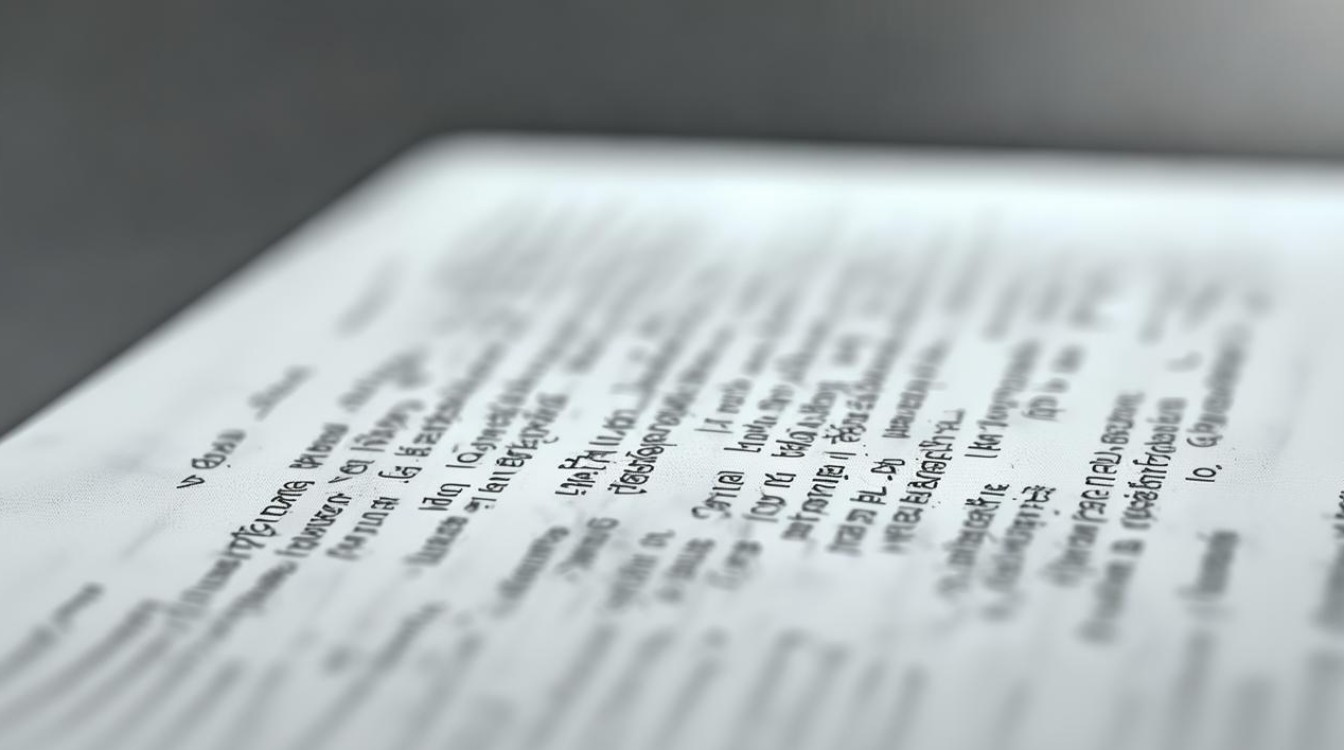
插入图片的基本方法
(一)通过“插入”选项卡
- 打开Word文档,将光标定位到需要插入图片的位置。
- 点击菜单栏中的“插入”选项卡,在“插图”组中单击“图片”按钮。
- 在弹出的“插入图片”对话框中,找到要插入的图片文件所在的文件夹,选中该图片,然后点击“插入”按钮,图片将被插入到文档中光标所在的位置。
| 插入方式 | 操作步骤 |
|---|---|
| 通过“插入”选项卡 | 定位光标 点击“插入”选项卡 “图片”按钮 选择图片并点击“插入” |
(二)直接拖放
- 打开资源管理器,找到要插入的图片文件。
- 选中图片文件,直接将其拖放到已打开的Word文档中合适的位置,这种方法操作简单快捷,但需要注意拖放的位置准确性。
图片的格式设置
(一)调整大小
- 选中插入的图片,图片四周会出现八个控制点。
- 将鼠标指针移到控制点上,当指针变为双向箭头时,按住鼠标左键拖动,即可调整图片的大小,在拖动过程中,如果按住Shift键,可以保持图片的纵横比不变,避免图片变形。
(二)裁剪
- 选中图片,点击“图片工具”下的“格式”选项卡。
- 在“大小”组中单击“裁剪”按钮,此时图片四周会出现黑色边框,将鼠标指针移到边框上,按住鼠标左键拖动,即可裁剪图片,也可以在“裁剪”按钮下拉菜单中选择预设的裁剪方式,如裁剪为特定形状等。
(三)设置图片样式
- 选中图片后,在“格式”选项卡的“图片样式”组中,提供了多种预设的图片样式,如阴影、映像、发光等效果,只需单击相应的样式,即可快速应用到图片上,使图片更具立体感和美观性。
- 还可以单击“图片样式”组右下角的扩展按钮,打开“设置图片格式”任务窗格,在其中对图片的填充颜色、线条颜色、线条粗细等进行更详细的设置,以满足个性化的需求。
图片的排版
(一)环绕方式
- 选中图片,点击“格式”选项卡中的“环绕方式”按钮。
- 在下拉菜单中可以选择不同的环绕方式,如嵌入型、四周型、紧密型、穿越型、上下型等,嵌入型会使图片随文字段落移动,类似于将图片作为文字的一部分;四周型则让文字环绕在图片的四周;紧密型能使文字更加紧密地围绕图片,只留下较少的空白;穿越型可使文字在图片的两侧及上下部分穿插;上下型则是将文字排列在图片的上方和下方,根据文档的布局和内容需求,选择合适的环绕方式可以使文档整体看起来更加协调美观。
(二)对齐方式
选中图片,在“格式”选项卡的“排列”组中,可以设置图片的对齐方式,如左对齐、右对齐、居中对齐等,左对齐会使图片的左边与页面左侧对齐,右对齐则是图片右边与页面右侧对齐,居中对齐能让图片在页面水平方向上处于中间位置,合理设置对齐方式可以使图片在文档中的位置更加整齐规范。
(三)与文字的间距
- 在“格式”选项卡的“排列”组中,点击“位置”按钮,在下拉菜单中选择“文字环绕”选项,然后单击“自定义文字环绕”命令。
- 在弹出的“编辑环绕顶点”对话框中,可以通过拖动图片周围的控点来调整图片与文字之间的间距,增大间距可以使文字与图片之间有更多的空白,使页面看起来更加清爽;减小间距则可以让文字更加靠近图片,增强图文结合的效果。
图片的题注与编号
(一)添加题注
- 选中图片,右键单击,在弹出的菜单中选择“插入题注”命令。
- 在“题注”对话框中,输入题注内容,如图片的来源、描述等信息,如果有多张图片需要添加题注,可以在“题注”对话框中单击“新建标签”按钮,创建一个新的标签,以便对不同类别的图片进行区分标注。
(二)自动编号
- 在“题注”对话框中,勾选“题注中不包含标签”复选框,然后在“标签”下拉列表中选择一个编号样式,如“图1”“图2”等。
- 点击“确定”按钮后,Word会自动为图片添加编号,并且在后续插入图片时,编号会自动递增,这样可以使文档中的图片管理更加方便,便于读者查阅和引用。
注意事项
(一)图片质量
在插入图片时,应尽量选择清晰度高、分辨率合适的图片,以确保在文档中显示清晰、美观,如果插入的图片质量过低,可能会出现模糊、失真等问题,影响文档的整体效果。
(二)版权问题
在使用图片时,要注意版权问题,如果是从网络上获取的图片,应确保具有合法的使用权,避免侵犯他人的知识产权,可以使用一些无版权限制的图片网站,或者自己拍摄、制作的图片,以确保在文档中使用图片的合法性。
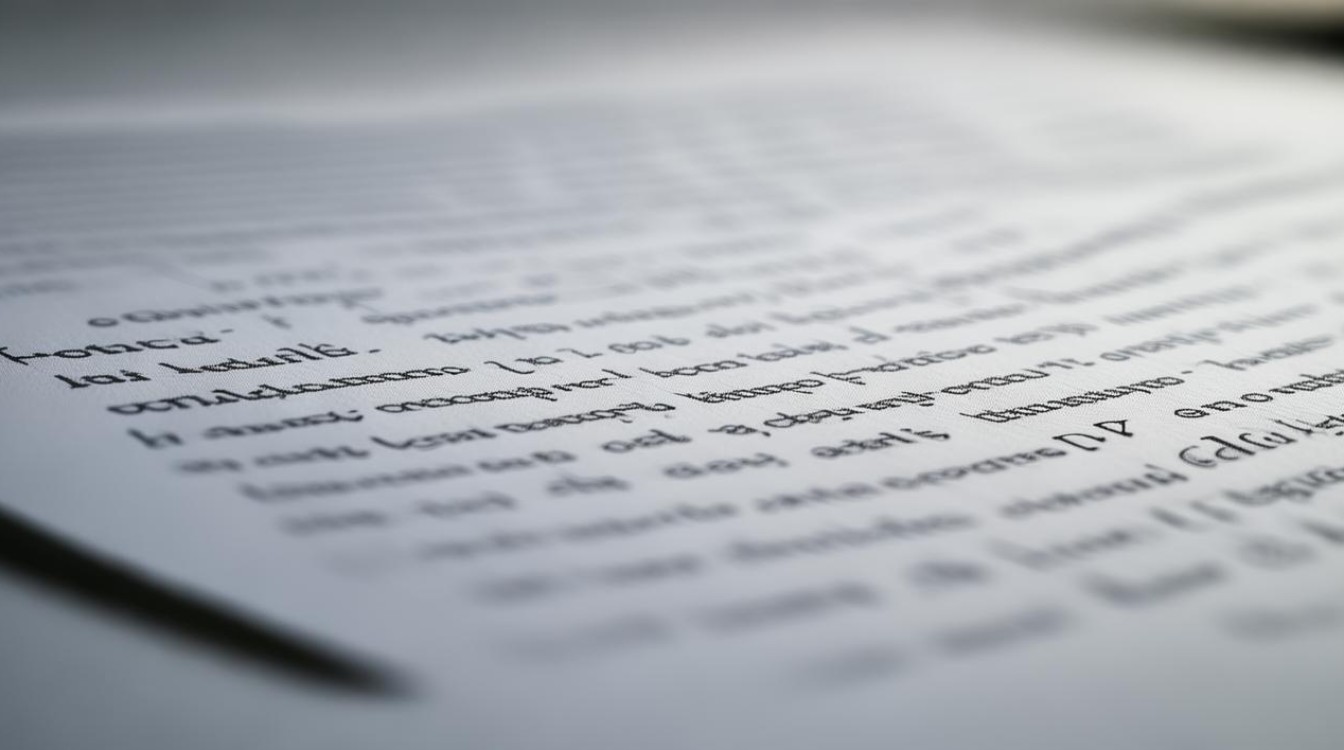
(三)文件大小
插入的图片文件大小不宜过大,否则可能会导致Word文档文件体积过大,打开和保存速度变慢,在插入图片之前,可以使用图像编辑软件对图片进行适当的压缩处理,以减小文件大小,同时尽量保持图片的质量不受太大影响。
在Word中插入图片是一项非常实用且重要的操作技能,通过掌握插入图片的基本方法、灵活运用图片的格式设置和排版功能,以及注意相关的事项,可以使文档中的图片与文字完美结合,提升文档的质量和可读性,更好地传达信息和表达意图,无论是在日常办公中的文档处理,还是在学术研究、创意写作等领域,都能发挥出其强大的作用,为我们的工作和学习带来极大的便利。
FAQs
问题1:如何在Word中将插入的图片设置为背景图片? 答:要将插入的图片设置为背景图片,可以按照以下步骤操作:
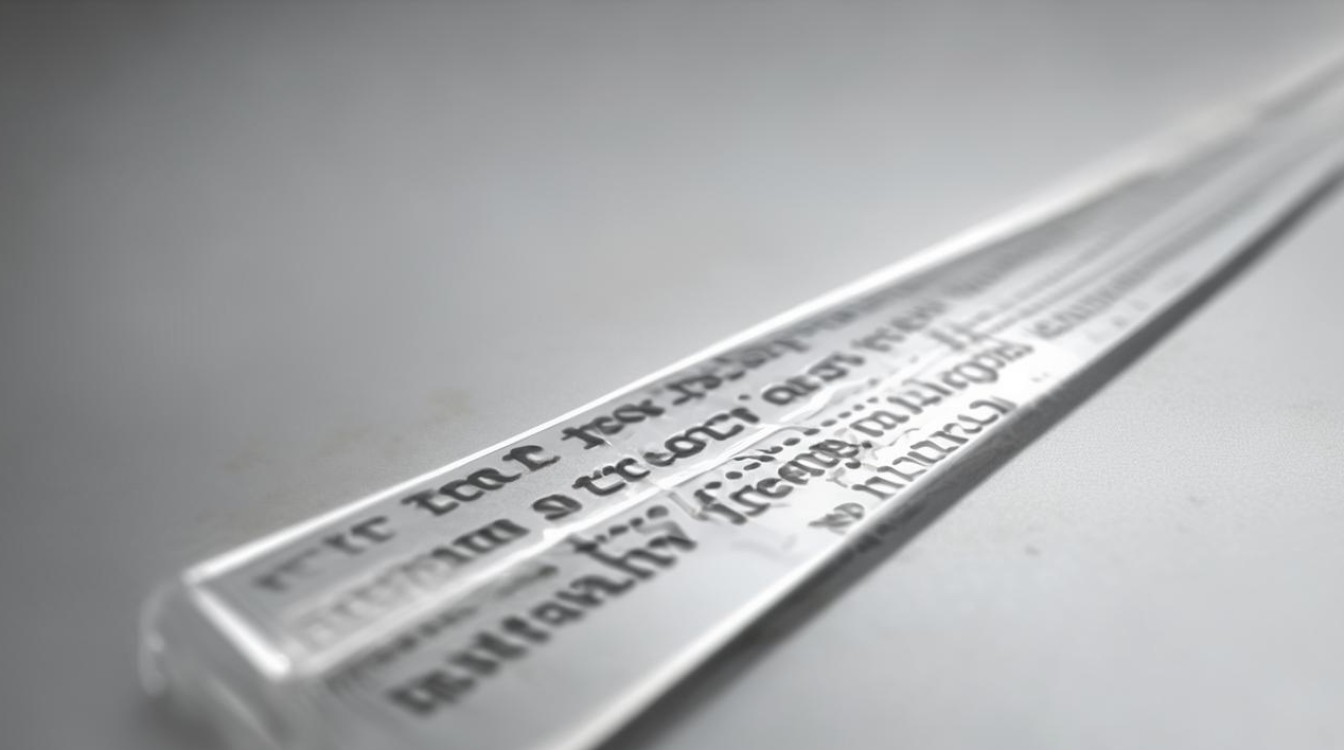
- 双击要设置为背景的图片,打开“设置图片格式”任务窗格。
- 在“填充”选项中,选择“纯色填充”,然后点击“颜色”下拉列表,选择“白色”或其他与背景相近的颜色,将图片的填充颜色设置为透明或与背景融合的颜色。
- 在“线条”选项中,将线条颜色设置为“无颜色”,去除图片的边框。
- 在“排列”选项中,将图片的环绕方式设置为“衬于文字下方”,这样图片就会置于文字的底层,作为背景图片显示。
问题2:在Word中插入的图片打印出来模糊怎么办? 答:如果插入的图片打印出来模糊,可以尝试以下方法解决:
- 检查图片的分辨率:在插入图片之前,确保图片的分辨率足够高,用于打印的图片分辨率应不低于300dpi,如果图片分辨率过低,可以使用图像编辑软件提高其分辨率,但可能会在一定程度上损失图片质量。
- 调整图片大小:在Word中,避免过度放大图片,如果图片被放大过多,打印时可能会出现模糊现象,可以适当缩小图片尺寸,使其在打印时能够保持清晰的效果。
- 检查打印机设置:确保打印机的分辨率设置正确,并且选择了合适的纸张类型和打印质量,有些打印机具有更高的分辨率模式,可以在打印设置中进行调整。
- 更新显卡驱动:显卡驱动过时可能导致图片显示和打印出现问题,可以访问显卡制造商的官方网站,下载并安装最新的显卡驱动程序,然后重新启动计算机
版权声明:本文由 数字独教育 发布,如需转载请注明出处。













 冀ICP备2021017634号-12
冀ICP备2021017634号-12
 冀公网安备13062802000114号
冀公网安备13062802000114号